Vormischungen eingeben/verwalten
Tap FEED unterstützt drei Eingabemethoden für Vormischungen.
- Programmieren Sie die Vormischung in Gewicht pro Tier
- Programmieren Sie die Vormischung in % der Beladung basierend auf der Trockenmasse
- Programmieren Sie die Vormischung in % der Beladung basierend auf dem Ist-Gewicht
- Standardmäßig ist dies auf „Gewicht pro Tier“ eingestellt. Die Eingabemethode kann im Einstellungsmenü über Verwalten/Einstellungen geändert werden .
Programmieren einer Vormischung
- Wählen Sie im Hauptmenü „Produkte verwalten“ und dann die Registerkarte „Vormischungen“. Der folgende Bildschirm wird angezeigt

Manage Premixes_01_de.png 74.38 KB
- Drücken Sie „+“, um eine neue Vormischung zu erstellen. Ein neuer Bildschirm wird angezeigt. Füllen Sie zunächst den Abschnitt auf der linken Seite aus.
-
Vormischungsname:
- Geben Sie den neuen Vormischungsnamen ein. Dieser Name wird angezeigt, wenn Sie ein TST7600-Feed-Management-Display oder die FEED-App verwenden.
-
Anzeigename:
- Geben Sie eine maximal sechs Zeichen lange Abkürzung des Vormischungs-Namens ein. Dies wird angezeigt, wenn Sie ein TMR3610- oder TMR4610-Display verwenden.
-
Dichte:
- Dichte ist das Gewicht in kg/m3 oder Lbs/ft3 für diese Vormischung. Die Software verwendet diesen Wert, um die Ladung zu optimieren. Die Standarddichte ist auf 350 kg/m3 (22 lbs/ft3) eingestellt.
- Wenn Sie sich nicht sicher sind, was Sie eingeben sollen, drücken Sie „Dichte berechnen“. Dies öffnet ein Berechnungswerkzeug.
-
Trockenmasse automatisch anpassen:
- Bei Einstellung auf „Ein“ hat TAP FEED die Möglichkeit, der Vormischung automatisch Wasser hinzuzufügen, um den Trockenmasseprozentsatz einzustellen. Wenn „Ein“ eingestellt ist, wird der Bildschirm unten mit dem aktuellen Trockenmasse-Prozentsatz angezeigt und ermöglicht Ihnen, den Ziel-Trockenmassegehalt einzugeben. Dadurch wird automatisch die Komponente Wasser zu Ihrer Vormischung und die erforderliche Menge hinzugefügt, um Ihren Ziel-Trockenmasseprozentsatz zu erreichen.

Manage Premixes_03_de.png 6.86 KB
- Bei Einstellung auf „Ein“ hat TAP FEED die Möglichkeit, der Vormischung automatisch Wasser hinzuzufügen, um den Trockenmasseprozentsatz einzustellen. Wenn „Ein“ eingestellt ist, wird der Bildschirm unten mit dem aktuellen Trockenmasse-Prozentsatz angezeigt und ermöglicht Ihnen, den Ziel-Trockenmassegehalt einzugeben. Dadurch wird automatisch die Komponente Wasser zu Ihrer Vormischung und die erforderliche Menge hinzugefügt, um Ihren Ziel-Trockenmasseprozentsatz zu erreichen.
-
Passen Sie das Ist-Gewicht an die prozentuale Änderung der Trockenmasse der Komponenten an
- Wenn diese Option auf „EIN“ eingestellt ist, wird bei jeder Änderung der Trockenmasse einer Komponente, die Sie auf der Registerkarte Komponenten verwalten vornehmen, automatisch das Ist-Gewicht dieser Komponente in der Vormischung aktualisiert .
In Verwendung:
Wenn eine Vormischung bearbeitet wird, nachdem dieser erstellt wurde, ist die Option „In Verwendung“ verfügbar. Bei Einstellung auf „AUS“ kann die Vormischung nicht in einem Rezept ausgewählt werden und es wird keine Ladung erstellt.
Wenn eine Vormischung bearbeitet wird, nachdem dieser erstellt wurde, ist die Option „In Verwendung“ verfügbar. Bei Einstellung auf „AUS“ kann die Vormischung nicht in einem Rezept ausgewählt werden und es wird keine Ladung erstellt.
Planung der Vormischung:
Mit der Schaltfläche „Planung der Vormischung“ gelangen Sie zum Bereich [MISCHER LADEN][VORMISCHER], wo Vormischungen geplant werden können.
Mit der Schaltfläche „Planung der Vormischung“ gelangen Sie zum Bereich [MISCHER LADEN][VORMISCHER], wo Vormischungen geplant werden können.
Fügen Sie Komponenten in Gewicht pro Tier hinzu
- Wählen Sie aus den Listen „Komponenten“ und „Vormischungen“ auf der rechten Seite aus, welche Komponenten Sie der Vormischung hinzufügen möchten. Durch Klicken auf das „+“ neben dem Namen der Komponente wird die Komponente der Vormischung hinzugefügt. Es ist nicht möglich, eine Vormischung hinzuzufügen, die die Vormischung selbst enthält.
- Geben Sie die Menge pro Komponente in Gewicht pro Tier ein.
- Die Ladereihenfolge einer Vormischung kann durch Ziehen und Ablegen der Komponente an die bevorzugte Position geändert werden.
- Klicken Sie auf „Vormischung speichern“, um die Änderungen zu speichern.
Komponenten in „% pro Ladung“ hinzufügen
Wenn Sie eine Vormischung in % der Beladung programmieren, ist dies möglich in:
- % pro Beladung bezogen auf Trockenmasse
- % pro Beladung basierend auf dem Ist-Gewicht
Komponenten in „% der Beladung basierend auf Trockenmasse“ hinzufügen
- Wählen Sie aus den Listen „Komponenten“ und „Vormischungen“ auf der rechten Seite aus, welche Komponenten Sie der Vormischung hinzufügen möchten. Klicken Sie auf das „+“ neben der gewünschten Komponente, um sie der Vormischung hinzuzufügen.
- Geben Sie das „Zielgewicht pro Tier“ ein.
- Stellen Sie die Eingabemethode auf „Trocken“ ein, um die Beladung basierend auf der Trockenmasse einzugeben.
- Die Schaltfläche „Gesamtbeladung %“ verfolgt, ob die Vormischung zu 100 % eingegeben wurde (wird grün). Solange die Ist-Ladung nicht 100 % beträgt, ist die Schaltfläche rot.
- In dieser Spalte wird für jede Komponente der Prozentsatz der Beladung eingetragen. Eine Ausnahme bildet Wasser, da es keine Trockenmasse enthält und immer als Ist-Beladung in Prozent eingetragen wird. Der Wasseranteil darf nicht höher als 99 % der Beladung sein.
- Der nach oben zeigende Pfeil hinter dem Prozentwert ist ein Hilfsmittel, mit dem 100 % der gesamten Vormischungs-Beladung erreicht werden können. Für die Komponente, bei der Sie diesen Pfeil drücken, wird der Prozentsatz dieser Komponente erhöht, um 100 % für die gesamte Vormischung zu erreichen. Dies funktioniert auch umgekehrt: Sie können die Menge einer Komponente verringern, um 100% zu erreichen, indem Sie den Prozentsatz einer bestimmten Komponente verringern.
- Die Ladereihenfolge einer Vormischung kann durch Ziehen und Ablegen der Komponenten an die gewünschte Position geändert werden.
- Bei der „prozentualen Eingabemethode basierend auf Trockenmasse“ muss zwingend die Option „Ist-Gewicht an Komponenten-Trockenmasse-Änderung anpassen“ verwendet werden und ist daher nicht abschaltbar.
- Klicken Sie auf „Vormischung speichern“, um die Änderungen zu speichern.
Fügen Sie Komponenten in „% der Beladung basierend auf der Ist-Beladung“ hinzu
- Wählen Sie aus den Listen „Komponenten“ und „Vormischungen“ auf der rechten Seite aus, welche Komponenten Sie der Vormischung hinzufügen möchten. Klicken Sie auf das „+“ neben der gewünschten Komponente, um sie der Vormischung hinzuzufügen.
- Geben Sie das „Zielgewicht pro Tier“ ein.
- Stellen Sie die Eingabemethode auf „Ist-Wert“ ein, um die Ladung basierend auf dem Ist-Gewicht einzugeben.
- Die Schaltfläche „Gesamtbeladung %“ verfolgt, ob die Vormischung zu 100 % eingegeben wurde (wird grün). Solange die Ist-Ladung nicht 100 % beträgt, ist die Schaltfläche rot.
- In dieser Spalte wird für jede Komponente der Prozentsatz der Beladung eingetragen. Wasser enthält keine Trockenmasse und wird immer als Ist-Ladung in % angegeben.
Der nach oben zeigende Pfeil hinter dem Prozentwert ist ein Hilfsmittel, mit dem 100 % der gesamten Vormischungs-Beladung erreicht werden können. Für die Komponente, bei der Sie diesen Pfeil drücken, wird der Prozentsatz dieser Komponente erhöht, um 100 % für die gesamte Vormischung zu erreichen. - Der nach oben zeigende Pfeil hinter dem Prozentwert ist ein Hilfsmittel, mit dem 100 % der gesamten Vormischungs-Beladung erreicht werden können. Für die Komponente, bei der Sie diesen Pfeil drücken, wird der Prozentsatz dieser Komponente erhöht, um 100 % für die gesamte Vormischung zu erreichen. Dies funktioniert auch umgekehrt: Sie können die Menge einer Komponente verringern, um 100% zu erreichen, indem Sie den Prozentsatz einer bestimmten Komponente verringern.
- Die Ladereihenfolge einer Vormischung kann durch Ziehen und Ablegen der Komponenten an die gewünschte Position geändert werden.
- Bei der prozentualen Eingabemethode auf der Grundlage der Ist-Beladung ist die Option zur automatischen Wasseranpassung nicht verfügbar und kann daher nicht eingeschaltet werden.
- Bei der prozentualen Eingabemethode basierend auf Trockenmasse muss die Option „Ist-Gewicht an Komponenten-Trockenmasse %-Änderung anpassen“ zwingend verwendet werden und ist daher ab dem Einschalten deaktiviert.
- Klicken Sie auf „Vormischung speichern“, um die Änderungen zu speichern .
Zusätzliche Funktionen
- Aktivieren Sie dieses Kontrollkästchen, wenn Sie Vormischungen ausblenden möchten, die „Nicht verwendet“ sind.
- Klicken Sie auf „Liste herunterladen“, um die Liste (PDF) mit Vormischungen herunterzuladen.
- Klicken Sie auf die drei Punkte neben dem Vormischen, um die Vormischung zu bearbeiten, umzubenennen oder zu löschen.
How did we do with this article?

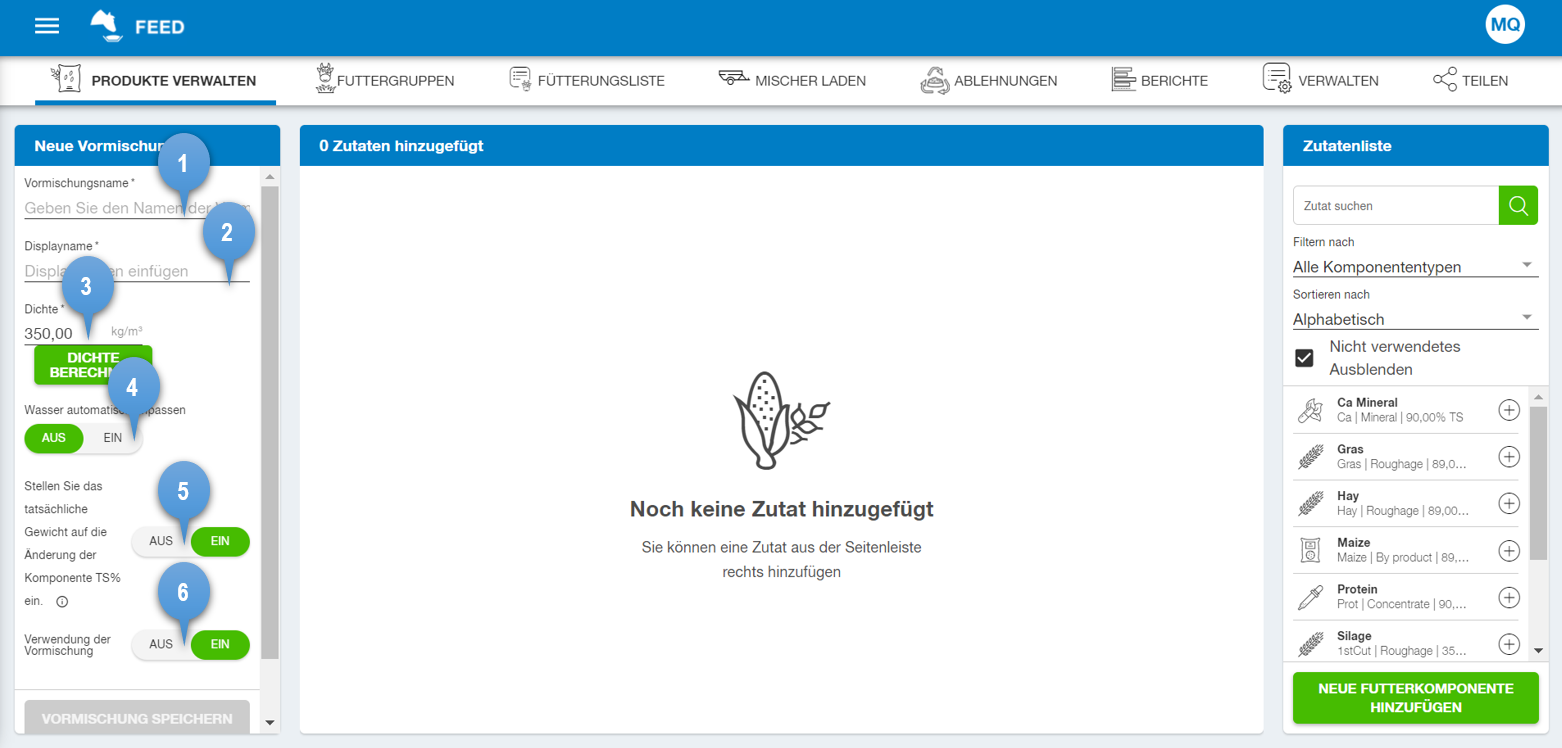
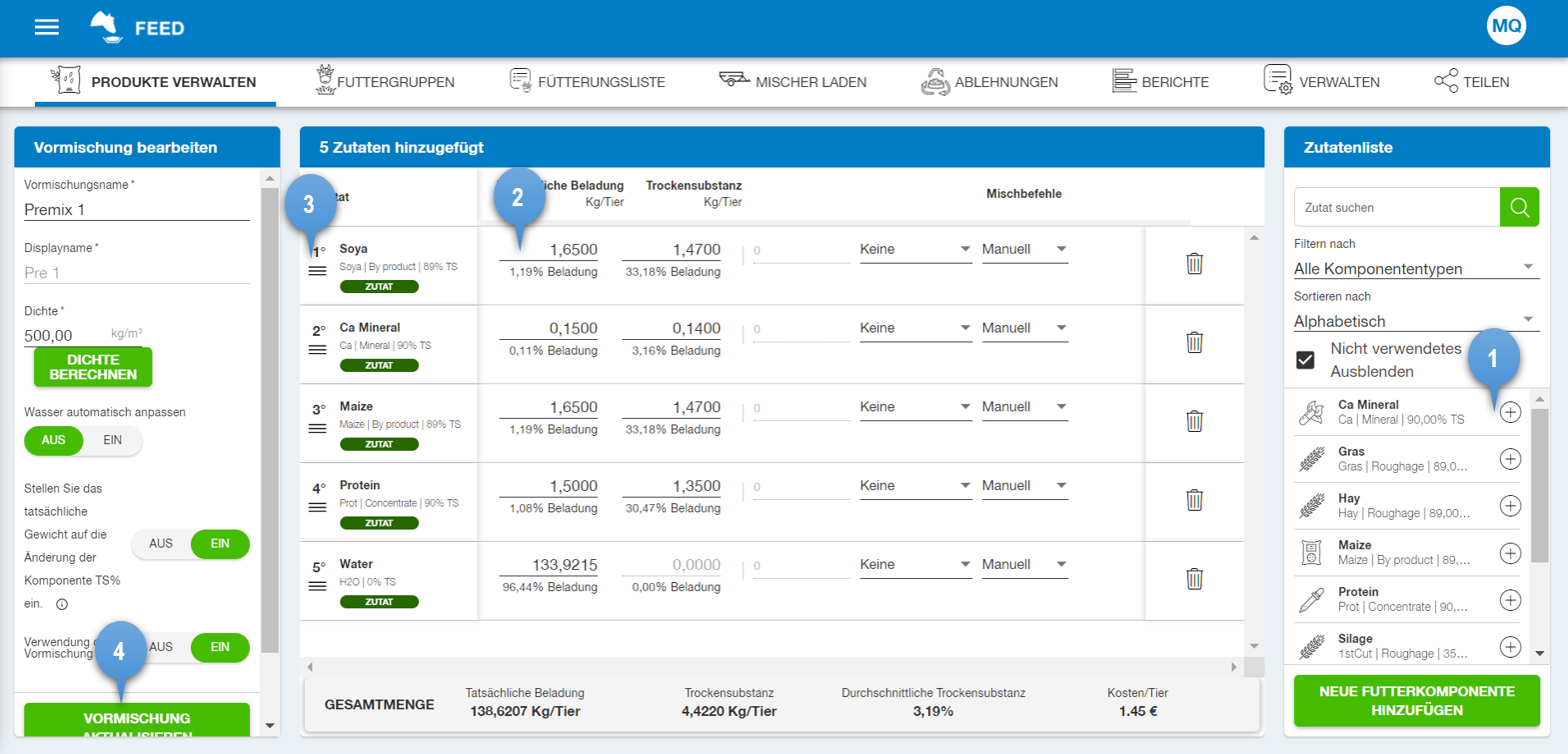
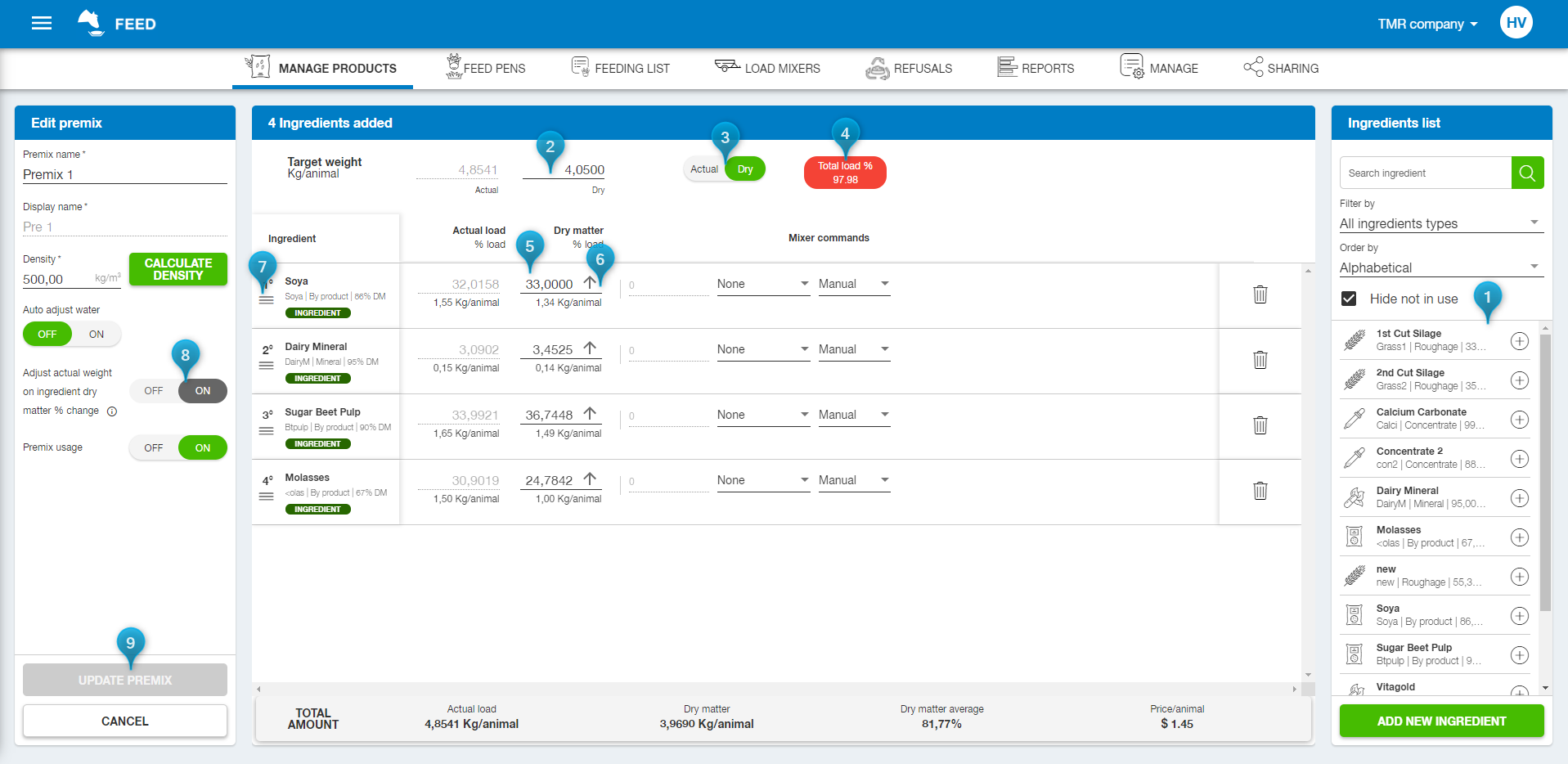
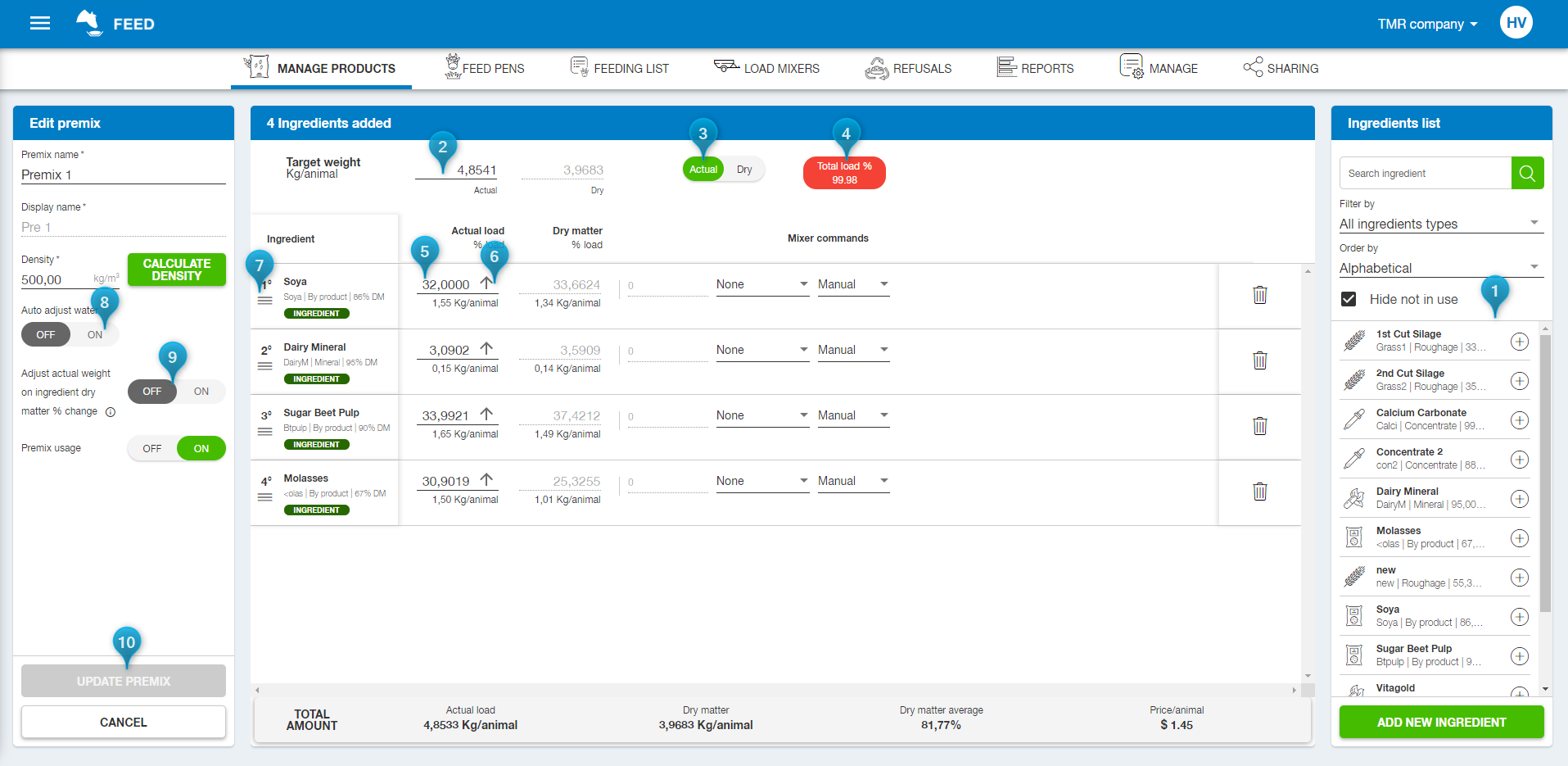

 Cookies & Tracking
Cookies & Tracking